ghost系统之家win7系统安装图文详细教程
发布时间:2022-05-24 文章来源:xp下载站 浏览:
|
Windows 7,中文名称视窗7,是由微软公司(Microsoft)开发的操作系统,内核版本号为Windows NT 6.1。Windows 7可供家庭及商业工作环境:笔记本电脑 、平板电脑 、多媒体中心等使用。和同为NT6成员的Windows Vista一脉相承,Windows 7继承了包括Aero风格等多项功能,并且在此基础上增添了些许功能。 今天windows7之家小编要为网友们带来ghost系统之家win7系统安装教程,小编带来ghost系统之家win7系统安装教程的原因是因为发现有非常多的网友都没有学会安装系统。所以特意熬夜写了一篇ghost系统之家win7系统安装教程,相信网友们在教程的帮助下,都能学会安装系统。 1、首先把U盘做成启动盘,然后使用WinRAR等工具把ghost win7系统镜像中的gho文件放到U盘GHO目录; 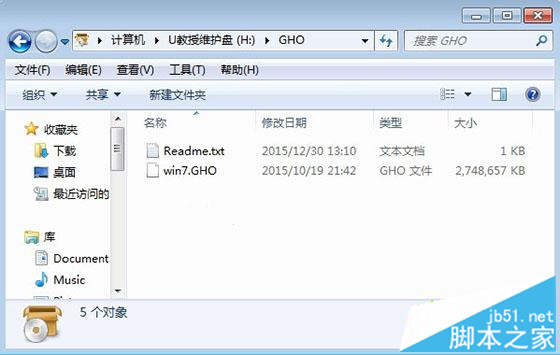 ghost系统之家win7系统安装教程图一 2、在电脑上插入U盘,重启按F12/F11/ESC等启动热键,选择USB选项,回车; 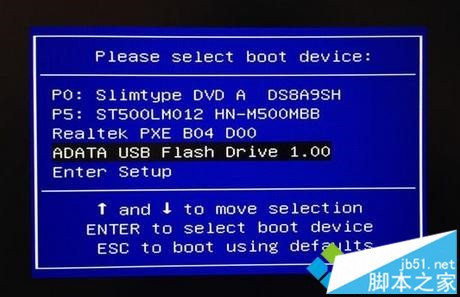 ghost系统之家win7系统安装教程图二 3、启动到U盘主界面,选择【02】运行PE精简版; 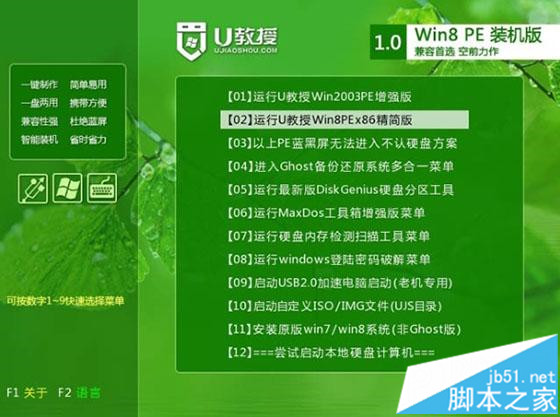 ghost系统之家win7系统安装教程图三 4、在PE系统中运行【一键装机工具】,默认的设置无需修改,选择安装在C盘,点击确定; 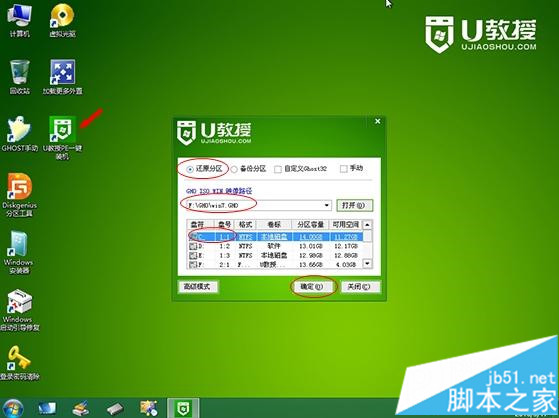 ghost系统之家win7系统安装教程图四 5、接着进行系统的解压过程,需等待一段时间; 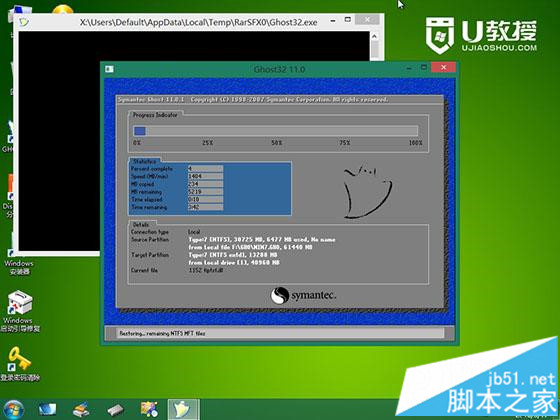 ghost系统之家win7系统安装教程图五 6、解压完成后会重启,此时拔出U盘,然后自动进行ghost win7系统的安装操作; 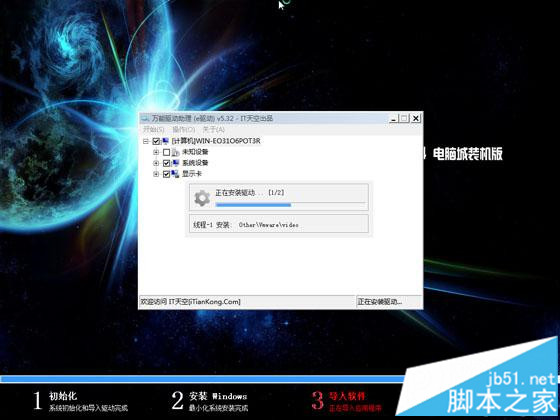 ghost系统之家win7系统安装教程图六 7、安装完成后重启进入深度ghostwin7系统桌面。  ghost系统之家win7系统安装教程图七 以上的全部内容就是windows7之家小编为网友们带来的ghost系统之家win7系统安装教程了,其实使用u盘安装系统并没有网友们想象中的难,所以小编希望网友们都能用心看完ghost系统之家win7系统安装教程,然后学会安装系统,学会安装系统真的很重要。 Windows 7简化了许多设计,如快速最大化,窗口半屏显示,跳转列表(Jump List),系统故障快速修复等。Windows 7将会让搜索和使用信息更加简单,包括本地、网络和互联网搜索功能,直观的用户体验将更加高级,还会整合自动化应用程序提交和交叉程序数据透明性。 |
本文章关键词: ghost系统之家win7系统安装图文详细教程
相关文章
本类教程排行
系统热门教程
本热门系统总排行

